Es ist ziemlich wichtig, ein drahtloses Netzwerk sicher zu halten. Eines der Dinge, die wir wissen müssen, ist, wie man ein Gerät von WLAN blockiert. Dies bedeutet praktisch, dass nur autorisierte und anerkannte Geräte mit unserem WLAN verbunden werden sollten. Jedes andere Gerät kann von jemandem ohne gute Absichten stammen, die Zugriff auf unsere privaten Dateien und Dokumente haben, uns aus dem Netzwerk abschließen, unsere Internetverbindung für illegale Maßnahmen nutzen und so weiter.
Lassen Sie uns zuerst sehen, wie man sieht, wer mit unserem WLAN verbunden ist, und wählen Sie bei Bedarf aus, wer in Verbindung bleibt.
Wie kann ich überprüfen, ob jemand mein WLAN benutzt?
Eine der Möglichkeiten zu überprüfen, wer mit unserem drahtlosen Netzwerk verbunden ist, ist die Router -Administratorkonsole (Webschnittstelle).
Melden Sie sich in Ihrer Router -Weboberfläche an. Abhängig von der Router -Marke müssen Sie eine Schaltfläche, einen Link oder eine Liste angeschlossener Geräte mit dem Namen Connected Devices, angehängte Geräte, Clients oder DHCP -Clients finden. Sie finden Sie auf der Seite WLAN oder Status.
Zunächst müssen wir uns beim drahtlosen Router anmelden. Wir haben Schritt-für-Schritt-Router-Login-Guides, die erklären, wie Sie je nach Router-Modell auf die Router-Weboberfläche zugreifen können. Wenn Sie also nicht wissen , wie Sie auf Ihre Router -Einstellungen zugreifen sollen , empfehlen wir, den für Ihre Router -Marke zu lesen.
Eine andere Möglichkeit, um zu überprüfen, welche Geräte Sie mit Ihrem drahtlosen Netzwerk verbunden sind, besteht darin, eine App auf Ihrem PC oder Smartphone zu installieren.
Beste Möglichkeiten, ein Gerät von WLAN zu blockieren
Zum Glück können wir einige Dinge tun, um ein Gerät von WLAN zu blockieren. Die Lösungen für unser Problem hängen davon ab, ob das von uns blockierte Gerät bereits Teil des Netzwerks ist oder nicht.
1. Ändern Sie Ihr WLAN -Passwort
Das Ändern des drahtlosen Passworts ist das einfachste, was Sie tun können, um ein Gerät daran zu hindern, auf Ihr WLAN zugreifen zu können. Der einzige Nachteil dieser Lösung ist, dass Sie das drahtlose Kennwort ändern, das Sie auf alle anderen Geräte aktualisieren müssen.
Das drahtlose Kennwort kann ziemlich einfach von der Router -Weboberfläche geändert werden. Die Schritte sind je nach Marke und Model von Router etwas anders, aber im Allgemeinen sind sie ziemlich gleich.
1. Melden Sie sich an Ihrer Router -Weboberfläche an, indem Sie die Router -IP in der Browser -Adressleiste eingeben und die Anmeldetails eingeben, wenn sie angefordert werden.
2. Finden Sie den drahtlosen Abschnitt in den Menüs. Abhängig vom Hersteller müssen Sie einen Menülink oder eine Schaltfläche mit dem Namen Wireless Einstellungen oder drahtlos finden und darauf klicken.
3. Finden Sie die eingereichte Authentifizierungsmethode oder den Sicherheitsmodus . Bitte überprüfen Sie, ob es auf WPA2 oder WPA2-Personal eingestellt ist. Wenn dies nicht der Fall ist, wählen Sie es sicher, dass Sie es auswählen. Wenn es bereits ausgewählt ist, gehen Sie zum nächsten Schritt.
4. Suchen Sie im neuen Fenster das als Passphrase, Kennwort, Pre-Shared-Taste oder WPA-Taste bezeichnete Feld. Geben Sie dort das neue drahtlose Kennwort ein und speichern Sie die Einstellungen. Einige Router bitten Sie möglicherweise, das neue Passwort zweimal einzugeben. Es ist eine gute Möglichkeit, sicherzustellen, dass Sie es beim ersten Mal nicht falsch getippt haben.
Stellen Sie bei der Entscheidung des neuen Passworts sicher, dass es aus Zahlen, kleinen und Großbuchstaben und Sonderzeichen besteht. Stellen Sie natürlich sicher, dass es mindestens 8 Zeichen hat, wir empfehlen es mit 12.
5. Wenn Sie die Änderungen speichern, werden alle Ihre Geräte vom Netzwerk getrennt. Jetzt können Sie das neue Passwort verwenden, um sich erneut bei Ihrem WLAN anzumelden. Vergessen Sie nicht, das Passwort auf Ihren Geräten wie Laptop, Tablets, Smart TV und so weiter zu aktualisieren.
Diese Erklärung, wie man ein Gerät von WLAN blockiert, ist nicht gut für Menschen, die ihr altes WLAN -Passwort behalten möchten. Wenn Sie einer davon sind, können Sie die Zugriffskontrolle in Ihren Routereinstellungen verwenden. Schauen wir es uns genauer an!
2. Verwenden Sie die Zugriffskontrolle auf Ihrem Router
Die Zugriffskontrolle ermöglicht es uns, eine schwarze Liste unerwünschter Geräte zu erstellen. Bei dieser Methode müssen Sie nicht das drahtlose Passwort ändern. Obwohl einige Leute die MAC -Filtermethode empfehlen würden, müssen wir sagen, dass die MAC -Adresse leicht gefälscht oder geändert werden kann.
Befolgen Sie nun die folgenden Schritte, um ein bestimmtes Gerät zu blockieren:
1. Melden Sie sich bei Ihrem Router an
2. Suchen und wählen Sie die Zugriffskontrolle .
Hier finden Sie eine kleine Hilfe, um die Zugangskontrolle für einige beliebte Router -Marken zu finden:
- Technicolor- und Linksys -Router: Fortgeschrittener> Wireless> Zugriffskontrolle
- TP-Link- und Netgear-Router: Erweitert> Sicherheit> Zugriffskontrolle
- Tenda -Router: Bandbreitenkontrolle
3. Aktivieren Sie die Zugriffskontrolle oder Zugriffsbeschränkungen.
4. Wählen Sie im Zugriffskontrollmodus Block aus. Dadurch blockiert Sie die von Ihnen angegebenen Geräte, um eine Verbindung zum Netzwerk herzustellen, und ermöglicht es allen anderen Geräten, eine Verbindung herzustellen.
5. Klicken Sie auf die Schaltfläche Geräte hinzufügen und wählen Sie dann das Gerät aus, das Sie blockieren möchten. Klicken Sie auf das Gerät hinzufügen.
6. Speichern Sie die Einstellungen.
Das angegebene Gerät wird in das Netzwerk getrennt. Wenn es versucht, sich erneut mit demselben Kennwort anzumelden, wird mitgeteilt, dass das drahtlose Kennwort falsch ist.
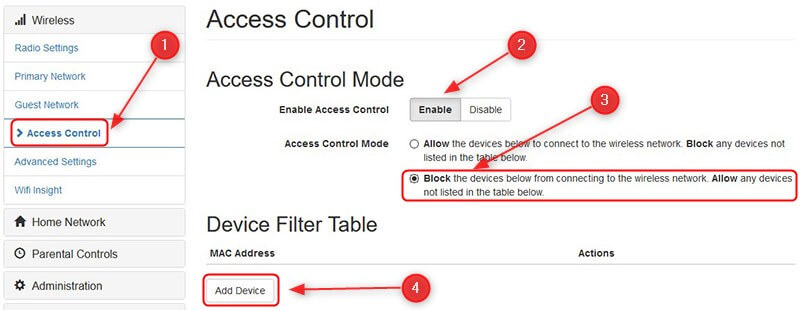
3. Verwenden Sie eine App
Einige drahtlose Router verfügen über eine dedizierte App, mit der Sie Ihr Netzwerk steuern können. Daher ist es gut zu überprüfen, ob Ihr Router über eine App verfügt, die Sie auf Ihrem Smartphone installieren können. Nennen wir nur einige: Xfinity XFI App , Netgear Nighthawk - WiFi Router App, die Asus Router App usw.
Abschließende Gedanken
Wir hoffen, dass Sie inzwischen wissen, wie Sie ein Gerät von WLAN blockieren können. Das ordnungsgemäße Pflege Ihres drahtlosen Netzwerks ist heute wichtig und wir möchten definitiv nicht, dass jemand ohne unsere Erlaubnis auf unser WLAN -Netzwerk zugreifen.
Bleib sicher!
